Меня зовут Андреас, давно веду видеоблог (SunAndreas) на темы гражданской информационной безопасности и сегодня о том, какими гипервизорами и менеджерами виртуальных машин лучше пользоваться особым любителям приватности и свободы. Если вы не знакомы с иными материалами моего YouTube-канала, рекомендую ознакомиться с его содержимым.
В сети крайне мало информации по более этичным аналогам инструментов виртуализации, а также имеющаяся информация не достаточная и не вполне доступная для широкого круга лиц. Сегодняшний теоретический выпуск больше для рядовых пользователей и входит в цикл видео на моём канале о виртуализации, ожидайте и последующие практические части об установке, настройке и использовании более правоверной виртуализации, чем VirtualBox. В практических частях также поговорим и о работе виртуальных машин с VPN и TOR. А сегодня пока что немного теории.
В сети только и пестрит VirtualBox, да, VirtualBox. Конечно, это очень простой и удобный вариант для совсем новичков, а также и для пользователей виндоус, которые больше ценят удобство и популярность, но сознательным людям, использующим GNU/Linux системы, настоятельно рекомендую перейти, если вы всё ещё этого не сделали, на более этичные аналоги, после того как, вроде пару лет назад, Oracle, пересмотрела немного свои позиции в отношении VirtualBox.
QEMU или VirtualBox ▲ Виртуальные машины на каждый день, обзор установка и настройка
Ранее, более 4 лет назад, когда ещё на канале публиковалось почти легендарное видео с названием SunbooK, тогда VirtualBox был большей мере открытым и свободным проектом, не было с моей стороны к нему никакой пренебрежительности, но ныне уже лучше всё же использовать иные гипервизоры, тем более, что они позволяют легко импортировать виртуальные диски, то есть по сути виртуальные машины, которые ранее были созданы с помощью VirtualBox. Таким образом переезд с VirtualBox на иные решения может обойтись вам даже без потери данных.
Перечисленные далее мной примеры графических оболочек, то есть программы-менеджеры, используют такие инструменты виртуализации как QEMU и KVM, а уже в свою очередь с этими инструментами виртуализации работает утилита с названием libvirt, которая функционирует как демон.
Далее я перечислю графические оболочки, то есть праграммы-менеджеры виртуальных машин, с которыми и будет работать рядовой пользователь не вникая, что такое QEMU, KVM и libvirt. Продвинутый пользователь может работать и напрямую через терминал с libvirt, но я озвучу программные решения для более широкого круга лиц.
Первая графическая оболочка. Вы можете использовать программу GNOME boxes, которая по моему скромному мнению является слишком простой и не позволяет очень много реализовать, настроить и заставить работать виртуальную машину так, как хотел бы изощрённый пользователь. Но если кого-то из вас не интересуют тонкие и особо полезные настройки виртуальных машин, то может для очень простого использования вам данный вариант и подойдёт, а я не останавливаюсь на нём, полагаю, что каждый желающий сможет интуитивно разобраться с ним без сторонней помощи, и перехожу ко второму варианту.
Виртуальная машина. VMware Workstation Pro и VirtualBox
AQEMU — это более продвинутый вариант графической оболочки, но всё же не лучший, на мой взгляд. Менеджер позволяет осуществлять различные настройки, но по моему опыту немного уступает следующему менеджеру. Знайте о существовании AQEMU и фанаты тематики могут его опробывать самостоятельно, а мы двигаемся дальше.
Третий вариант. Virt-manager — также, как и предыдущие менеджеры работает с QEMU и KVM через libvirt, но кроме того может работать и с иными вариантами виртуализации, не только с гипервизорами, но и с более лёгким вариантом виртуализации, а именно, с контейнерной виртуализацией,
Если вы не смотрели отдельное видео на моём канале о гипервизорах и контейнерной виртуализации, обязательно посмотрите.
Если коротко, то, как правило, контейнерная виртуализациия более лёгкая, чем у гипервизоров. Она запускает системы или отдельные программы на том же самом ядре, что и ваша хостовая, то есть первичная, основная операционная система. Но при своих плюсах и малых требованиях к вычислительным мощностям компьютера, контейнерный тип виртуализации не был нацелен изначально на то, что бы реализовывать запуски операционных систем или отдельных программ с графическим интерфейсом, среди которых привычные браузеры и прочие программы, которые имеют графический интерфейс, а не работают сугубо в консоли. Изначально уклон контейнерной виртуализации был на работу с операционными системами и программами через консоль, терминал, а не выводить и не работать с графическим окружением, оболочками.
А гипервизоры в свою очередь изначально создавались для реализации именно запусков целых операционных систем в графическом виде, в том числе различных между собой.
Возвращаясь к Virt-manager, если вы пожелаете использовать с помощью него лёгкую контейнерную виртуализацию, то я могу порекомендовать не заморачиваться и не выискивать варианты, и использовать LXC. Если же вас интересуют иные варианты, ещё раз обращаю ваш взор к изучению отдельного видео на канале, ссылка под этим видео.
Останавливаться на работе Virt-manager с контейнерной виртуализацией с помощью LXC я не буду, так как, полагаю, это будет интересно значительно меньшему числу зрителей. А если я не прав, можете оставить комментарий с пожеланием отдельно осветить это направление. Вдруг желающих окажется не мало и я ошибаюсь.
На этом завершаем теорию и в следующей публикации разберём работу с QEMU и KVM. Существует и ещё один добротный вариант, это Xen, с которым также работает virt-manager, и я уважаю этот гипервизор и регулярно использую его. О нём я рассказывал в отдельном выпуске о виртуализации. А связка QEMU и KVM является доступной, лёгкой в работе, пожалуй, чуть более удобнее для простых пользователей и не требуется при загрузке операционной системы в загрузочном GRUB-меню выбирать никакие варианты.
В последующих публикациях я покажу работу virt-manager с QEMU-KVM, которая будет понятна даже не продвинутому пользователю, что считаю особо общественно-полезным делом, тем более, что работе данного ПО даже в английском сегменте интернета не достаточно информации на мой взгляд. А в русско-язычной сфере, так я вообще не встречал ничего особо достойного по данной теме. Лишь малоценные поверхностные обзоры.
Всем развития и успехов.
Источник: habr.com
4 виртуальные машины на любой случай
Недавно мы рассказывали о том, что такое виртуализация и как работают виртуальные машины. В продолжение темы мы нашли четыре виртуальные машины, которые можно запустить и кайфовать оттого, что у вас есть компьютер внутри компьютера.
А на иллюстрации изображён караван из Tesla Cybertruck — в каком-то смысле это тоже виртуальная машина: за неё уже заплатили, её уже все видели, но никто ещё на ней не ездил.
Встроенная виртуальная машина Windows
Оказывается, в Windows давно встроена своя виртуальная машина, которая позволяет устанавливать практически любые операционные системы. Правда, чтобы эта технология работала, у вас должна быть установлена 64-битная Windows одной из версий: профессиональная, корпоративная или версия для образовательных учреждений.
Для установки виртуальной машины Windows 10 найдите и запустите программу «Диспетчер Hyper-V», а потом выберите в меню «Действие» → «Создать» → «Виртуальная машина». После этого придумайте название машине, подберите ей нужные параметры оперативной памяти и процессорной мощности и выберите место, где будет находиться её виртуальный жёсткий диск.
На последнем шаге нужно выбрать образ установочного диска, откуда будет устанавливаться гостевая система. Обычно это файлы с расширением .iso, но могут попадаться иногда и совсем экзотические форматы. После этого начнётся обычная установка новой операционной системы в виртуальную машину.
Про образы дисков и про то, как с ними работать, у нас есть целая статья — почитайте, если вдруг пропустили.
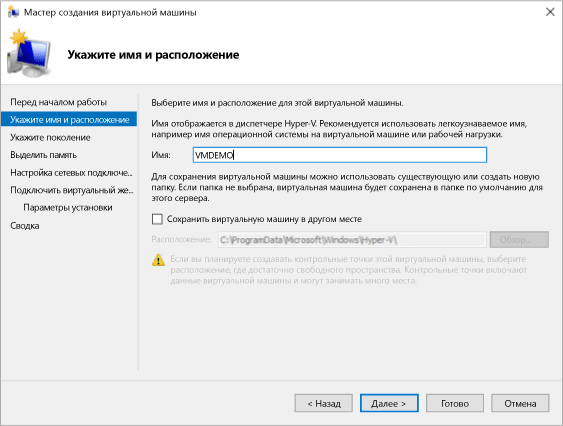
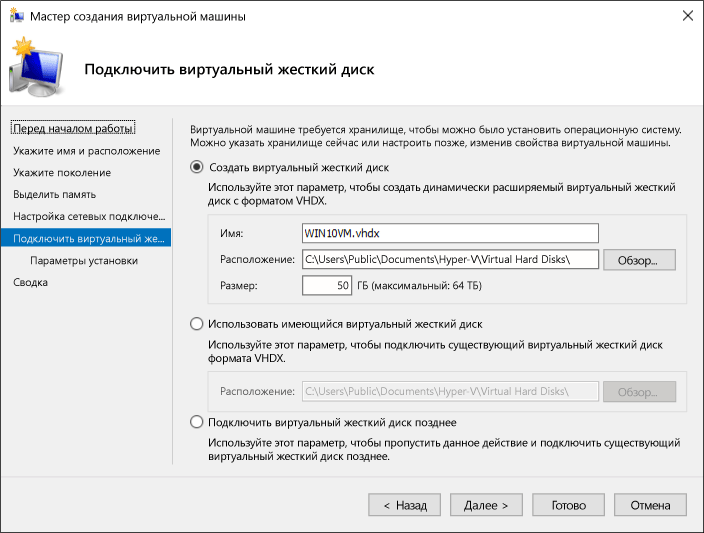

То же самое можно сделать из командной строки Windows Power Shell — результат тот же самый, но тут уже есть работа с кодом и тонкие настройки:
# Имя виртуальной машины $VMName = ‘TESTVM’ # Название нового виртуального свитча, чтобы машина могла тоже выходить в интернет $Switch = ‘External VM Switch’ # Пусть к образу установочного диска $InstallMedia = ‘C:UsersAdministratorDesktopen_windows_10_enterprise_x64_dvd_6851151.iso’ # Создаём новую виртуальную машину New-VM -Name $VMName -MemoryStartupBytes 2147483648 -Generation 2 -NewVHDPath «D:Virtual Machines$VMName$VMName.vhdx» -NewVHDSizeBytes 53687091200 -Path «D:Virtual Machines$VMName» -SwitchName $Switch # Добавляем DVD-привод Add-VMScsiController -VMName $VMName Add-VMDvdDrive -VMName $VMName -ControllerNumber 1 -ControllerLocation 0 -Path $InstallMedia # Подключаем образ диска в виртуальный привод $DVDDrive = Get-VMDvdDrive -VMName $VMName # Указываем, что после запуска загрузка будет идти с DVD Set-VMFirmware -VMName $VMName -FirstBootDevice $DVDDrive
VMware Workstation
Платформы: Windows, Linux, MacOS, UNIX.
Универсальная программа, которая работает везде и позволяет создавать виртуальные машины для любых операционных систем. Можно настроить и запустить одновременно несколько виртуальных машин, связать их в сеть или подобрать свои параметры для каждой машины. Единственный минус этой программы — её цена.
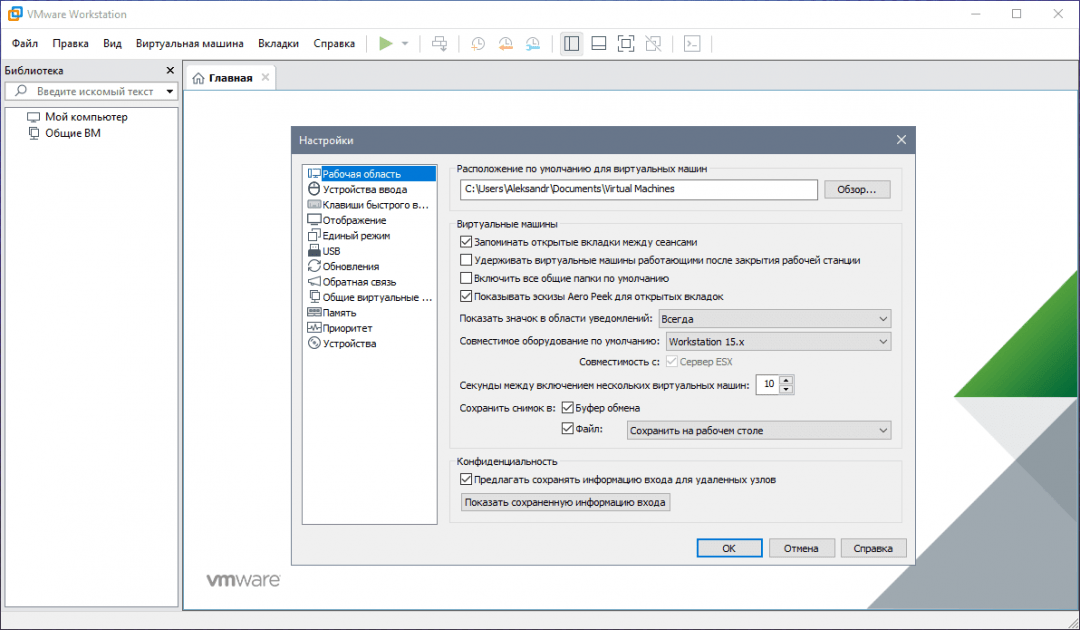
Parallels Desktop
Платформа: MacOS
Раньше компания Parallels делала виртуальные машины и для Windows, но последние 10 лет она сосредоточилась только на версии для MacOS, которая называется Parallels Desktop.
Так как эта машина запускается только в одной операционной системе, то это позволило разработчикам оптимизировать её по максимуму: добавить полную поддержку процессоров Apple M1, DirectX11 и OpenGL, чтобы в виртуальной системе можно было играть в Windows-игры.
Получается, что если у вас мак и вам нужна виртуальная машина, то проще всего поставить Parallels Desktop и сразу получить максимальную совместимость со своей системой.
VirtualBox
Платформы: Windows, Linux и MacOS для процессоров Intel.
Бесплатная виртуальная машина с открытым исходным кодом. Чаще всего её используют в Linux-среде или, наоборот, для установки Linux-дистрибутивов.
Если нужно получить базовое представление о виртуальных машинах, то VirtualBox вполне подходит. А для задач посложнее лучше выбрать продукты Parallels или VMware.
Источник: thecode.media
6 лучших программ для виртуальной машины
Самые лучшие программы для рисования на компьютере (Июнь 2023)

Читайте отзывы и покупайте лучшее программное обеспечение для редактирования видео для Mac, включая Final Cut Pro X, Shotcut, Adobe Premiere Pro CC, Apple iMovie и многое другое.
10 лучших игр виртуальной реальности для детей

Виртуальная реальность — это удовольствие для всех возрастов, но какой контент доступен для детей? Вот 10 лучших игр VR для детей, которые они могут играть прямо сейчас.
8 бесплатных программ и программ для конвертации аудио конвертера

Попробуйте эти бесплатные программы конвертации аудио, которые позволяют конвертировать один вид аудиофайла в другой.
Источник: ru.go-travels.com